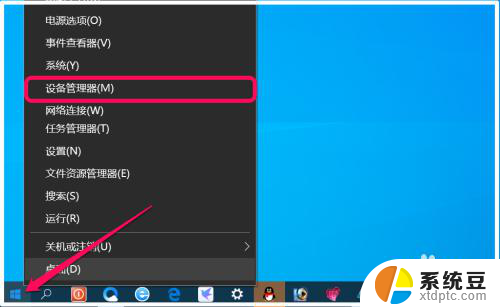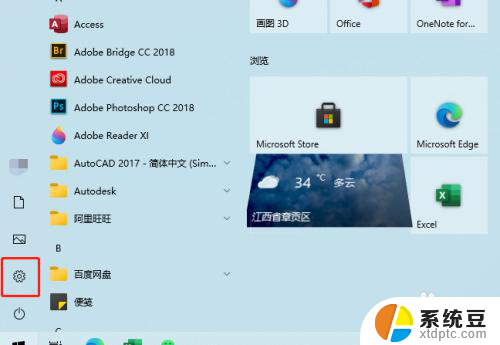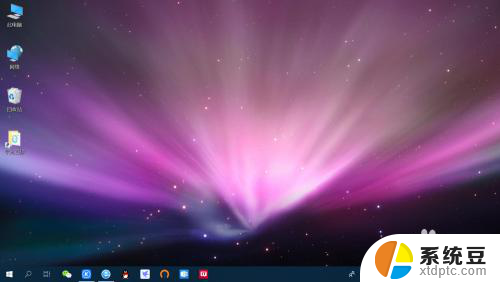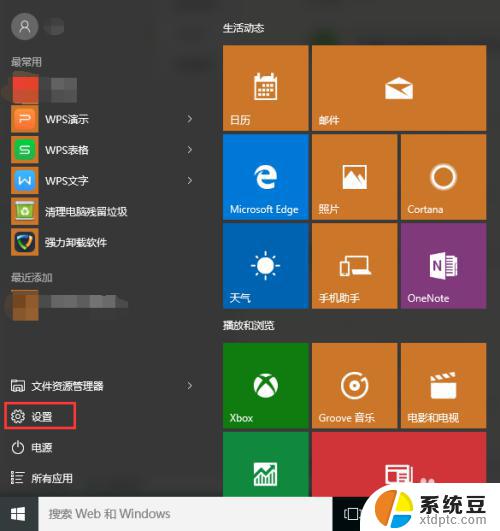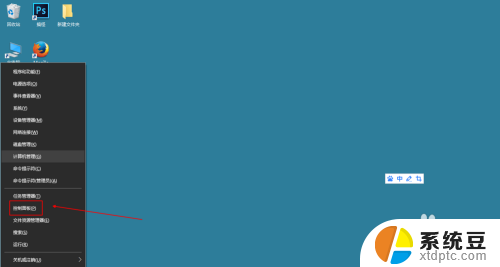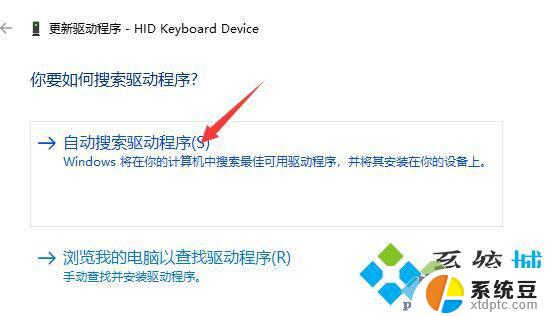电脑没键盘和鼠标怎么玩 Win10系统键盘控制电脑方法
当电脑的键盘和鼠标不可用时,我们仍然可以通过Win10系统的键盘控制功能来操作电脑,在这种情况下,我们可以利用键盘上的特定组合键来模拟鼠标的点击和移动,以及执行其他常见的操作。通过灵活运用这些键盘控制方法,可以让我们在没有外部输入设备的情况下,依然可以轻松地操作电脑。
步骤如下:
1.开始菜单中找到设置进入设置界面;如图:
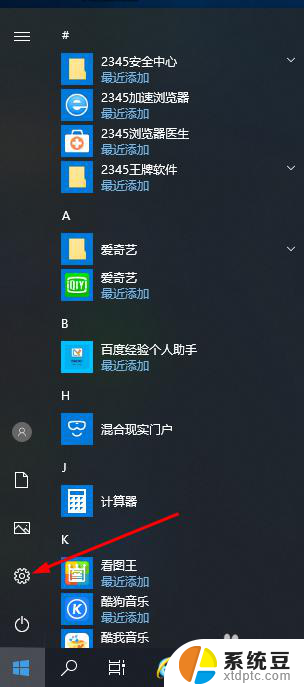
2.找到“轻松使用”板块点击进入;如图:
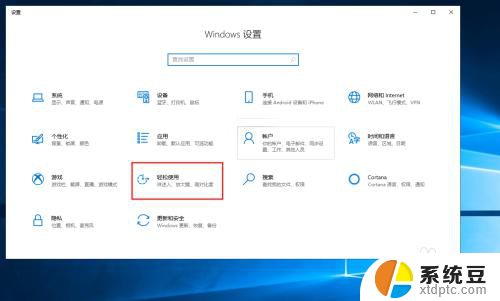
3.在轻松使用设置窗口中左侧边栏下找到“鼠标”菜单项点击;如图:
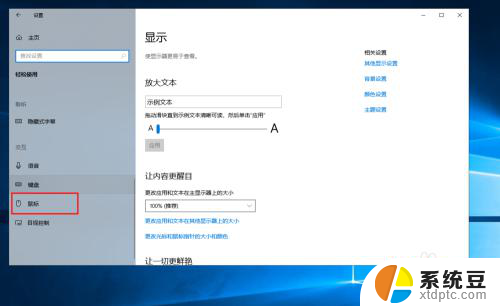
4.在右侧的窗口中,找到“打开鼠标键以使用数字小键盘移动鼠标指针”设置项的下边把小开关设置为“开”;如图:
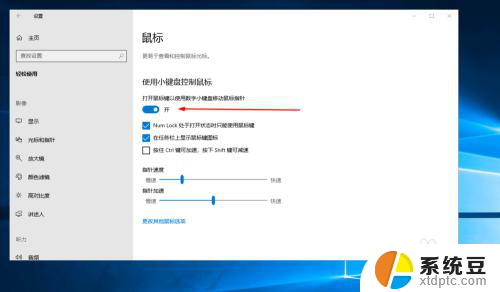
5.使用鼠标键时,numlock为关闭。只要这样,才能确保鼠标键和数字互补干扰!根据需要设置鼠标加速减速和速度即可;
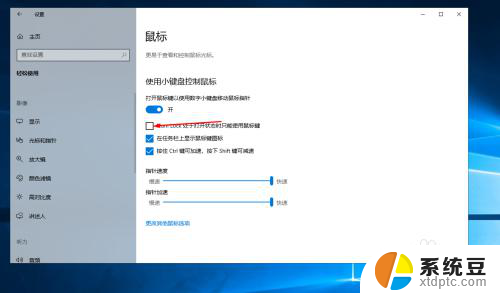
6.还有就是最好勾选在任务栏显示鼠标键图标。设置完成后只要按下numlock键即可启用或关闭!这样我们就可以通过任务栏图标查看鼠标键是否关闭!
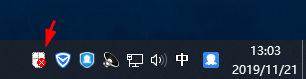
7.开启后我们就可使用2468控制鼠标的移动,选鼠标左键 /,选鼠标右键 —,单击 5,双击 +,拖曳 0(INS),释放 .(Del)。
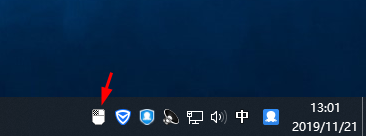
以上就是电脑没有键盘和鼠标时的解决方法,如果你遇到这种情况,可以尝试上面的方法来解决,希望对大家有所帮助。